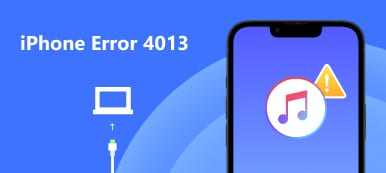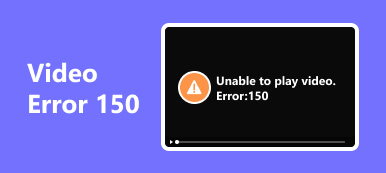Ξεκινήστε ένα ταξίδι με γνώμονα τη λύση για να αντιμετωπίσετε το δεν είναι δυνατή η αναπαραγωγή του αρχείου βίντεο Κωδικός σφάλματος 232011 επηρεάζουν την αναπαραγωγή βίντεο. Αυτό το άρθρο παρουσιάζει ένα αξιόπιστο εργαλείο σχεδιασμένο για την αποτελεσματική αντιμετώπιση και επιδιόρθωση σφαλμάτων αναπαραγωγής. Αποκαλύπτοντας απλά βήματα, οι χρήστες μπορούν να αντιμετωπίσουν το πρόβλημα ελέγχοντας τη σύνδεσή τους στο διαδίκτυο, εκκαθαρίζοντας την προσωρινή μνήμη του προγράμματος περιήγησης και ενημερώνοντας το Chrome. Η εστίαση παραμένει στην απλότητα, δίνοντας τη δυνατότητα στους χρήστες να περιηγηθούν στις περιπλοκές του Κωδικού Σφάλματος 232011 και να βελτιστοποιήσουν την εμπειρία ροής βίντεο στο διαδίκτυο. Είτε αντιμετωπίζετε προβλήματα συμβατότητας, διακοπές δικτύου ή ξεπερασμένα προγράμματα περιήγησης, αυτός ο οδηγός παρέχει λύσεις για απρόσκοπτη και αδιάλειπτη αναπαραγωγή βίντεο στο Chrome.
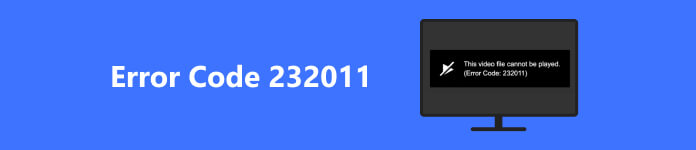
- Μέρος 1. Διόρθωση σφαλμάτων αναπαραγωγής με το Apeaksoft Video Fixer: Λειτουργίες και βήματα
- Μέρος 2. Τρόποι για τη διόρθωση του κωδικού σφάλματος 232011 ελέγχοντας τη σύνδεση στο Internet
- Μέρος 3. Με εκκαθάριση της προσωρινής μνήμης του προγράμματος περιήγησης
- Μέρος 4. Με ενημέρωση του προγράμματος περιήγησης
- Μέρος 5. Απενεργοποιώντας το VPN και το διακομιστή μεσολάβησης
- Μέρος 6. Με ενημέρωση προγραμμάτων οδήγησης γραφικών
- Μέρος 7. Συχνές ερωτήσεις σχετικά με τον κωδικό σφάλματος 232011
Μέρος 1. Διόρθωση σφαλμάτων αναπαραγωγής με το Apeaksoft Video Fixer: Λειτουργίες και βήματα
Apeaksoft Video Fixer είναι ένα ευέλικτο εργαλείο που αντιμετωπίζει προβλήματα αναπαραγωγής βίντεο. Αυτό το λογισμικό επιδιορθώνει αποτελεσματικά διάφορα σφάλματα αναπαραγωγής, εξασφαλίζοντας ομαλή εμπειρία προβολής. Με φιλικές προς το χρήστη λειτουργίες, απλοποιεί την αντιμετώπιση προβλημάτων για κατεστραμμένα βίντεο, καθιστώντας το μια ουσιαστική λύση για τη βελτίωση και την αποκατάσταση της ποιότητας αναπαραγωγής βίντεο. Ορισμένες δυνατότητες και βήματα για την αντιμετώπιση προβλημάτων βίντεο με σφάλματα αναπαραγωγής χρησιμοποιώντας το Apeaksoft Video Fixer περιλαμβάνουν:
Χαρακτηριστικά:
1. Επιδιόρθωση πολλαπλών μορφών: Το Apeaksoft Video Fixer υποστηρίζει την επισκευή διαφόρων μορφών βίντεο, συμπεριλαμβανομένων των MP4, MOV, AVI, MKV και άλλων.
2. Λειτουργία προεπισκόπησης: Μπορείτε να κάνετε προεπισκόπηση του επισκευασμένου βίντεο πριν αποθηκεύσετε τις αλλαγές, διασφαλίζοντας ότι η επιδιόρθωση ανταποκρίνεται στις προσδοκίες σας.
3. Φιλικές προς το χρήστη διεπαφή: Το λογισμικό προσφέρει συνήθως μια φιλική προς τον χρήστη διεπαφή, καθιστώντας το προσβάσιμο για χρήστες με διαφορετικά επίπεδα τεχνικής εξειδίκευσης.
Πώς να χρησιμοποιήσει:
Βήμα 1 Κατεβάστε πρώτα την πιο πρόσφατη έκδοση του λογισμικού από τον ιστότοπο. Για να ξεκινήσετε τη διαδικασία, εγκαταστήστε το εργαλείο και μετά ανοίξτε το.
Βήμα 2 Στη συνέχεια, προσθέστε το κατεστραμμένο βίντεο ή το βίντεο που θέλετε να διορθώσετε κάνοντας κλικ στο + κουμπί στην αριστερή πλευρά της διεπαφής.
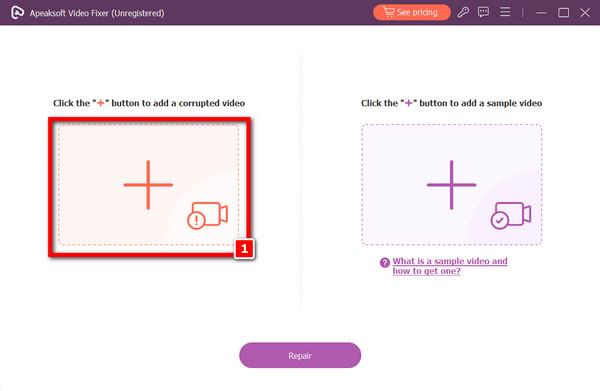
Βήμα 3 Στη συνέχεια, κάντε κλικ στο + εικονίδιο για να προσθέσετε το δείγμα βίντεο στην άλλη πλευρά. Θυμηθείτε ότι το δείγμα βίντεο που επιλέγετε για τη διαδικασία επισκευής είναι ζωτικής σημασίας επειδή θα χρησιμεύσει ως αναφορά για το εργαλείο που χρησιμοποιείται για την παραγωγή του τελικού σας βίντεο.
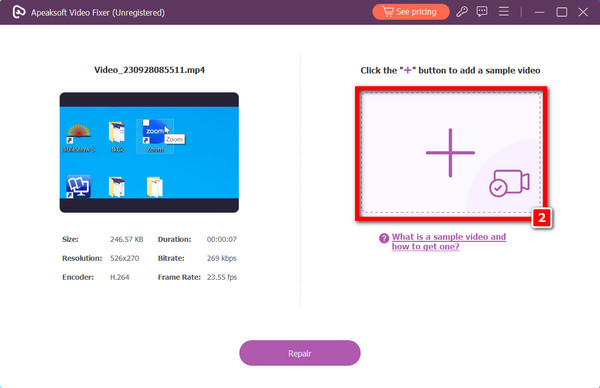
Βήμα 4 Η διαδικασία επεξεργασίας μπορεί τώρα να ξεκινήσει κάνοντας κλικ στο επισκευή επιλογή αφού ολοκληρώσετε την επιλογή και των δύο βίντεο.
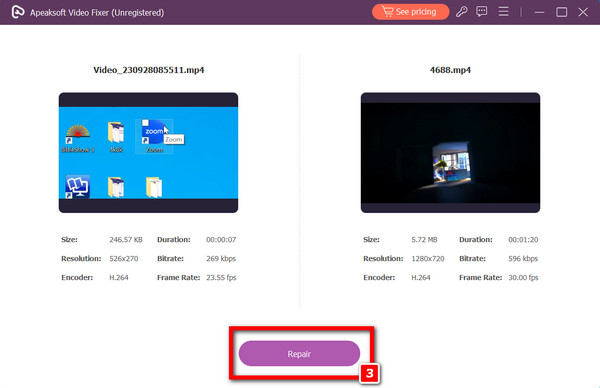
Βήμα 5 Τέλος, κάντε κλικ στο Αποθήκευση πατήσετε μόλις ολοκληρωθούν οι επισκευές και ο υπολογιστής σας θα αποθηκεύσει αυτόματα το βίντεο.
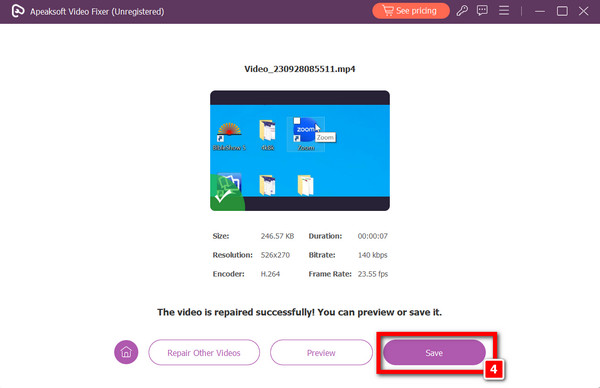
Μέρος 2. Τρόποι για τη διόρθωση του κωδικού σφάλματος 232011 ελέγχοντας τη σύνδεση στο Internet
Για την αντιμετώπιση προβλημάτων με τον κωδικό σφάλματος 232011, πρώτα ελέγξτε τη σταθερότητα της σύνδεσής σας στο Διαδίκτυο. Η επανεκκίνηση του δρομολογητή ή του μόντεμ σας μπορεί να αντιμετωπίσει αυτό το ζήτημα, καθώς ο Κωδικός σφάλματος 232011 σχετίζεται συχνά με διακοπές δικτύου που επηρεάζουν τη ροή βίντεο. Η διασφάλιση μιας συνεπούς και αξιόπιστης σύνδεσης στο Διαδίκτυο είναι ζωτικής σημασίας για εμπειρίες συνεχούς ροής και η επίλυση τυχόν διακοπών με επανεκκίνηση των συσκευών δικτύου μπορεί να συμβάλει στην επίλυση του προβλήματος αναπαραγωγής.
Μέρος 3. Με εκκαθάριση της προσωρινής μνήμης του προγράμματος περιήγησης
Κατά τη διαδικτυακή ροή, μπορείτε να διορθώσετε το πρόβλημα Κωδικός 232011 εκκαθαρίζοντας την προσωρινή μνήμη και τα cookie στο πρόγραμμα περιήγησής σας. Με την επίλυση διενέξεων που μπορεί να προκύψουν από αποθηκευμένα δεδομένα, ενδέχεται να αποφευχθούν δυσκολίες αναπαραγωγής. Μπορείτε να βελτιώσετε την εμπειρία ροής αφαιρώντας οποιοδήποτε μη ενημερωμένο ή μη συμβατό περιεχόμενο από το πρόγραμμα περιήγησής σας αδειάζοντας την προσωρινή μνήμη. Αυτό είναι ένα κρίσιμο βήμα για την επίλυση προβλημάτων που προκαλούνται από τη συσσώρευση παλαιών δεδομένων που εμποδίζει την αναπαραγωγή βίντεο στο διαδίκτυο να λειτουργεί όπως προβλέπεται.
Μέρος 4. Με ενημέρωση του προγράμματος περιήγησης
Καταργήστε τον κωδικό σφάλματος 232011 ενημερώνοντας το πρόγραμμα περιήγησής σας στην πιο πρόσφατη έκδοση. Η ενημέρωση διασφαλίζει ότι θα επωφεληθείτε από τις πρόσφατες διορθώσεις σφαλμάτων και τη βελτιωμένη συμβατότητα με τις υπηρεσίες ροής. Ο κωδικός σφάλματος 232011 προκύπτει συχνά από παλιές εκδόσεις του προγράμματος περιήγησης, προκαλώντας διενέξεις κατά την αναπαραγωγή βίντεο. Διατηρώντας το πρόγραμμα περιήγησής σας ενημερωμένο, βελτιώνετε τη λειτουργικότητά του, μειώνοντας την πιθανότητα να αντιμετωπίσετε προβλήματα αναπαραγωγής. Αυτό το απλό βήμα μεγιστοποιεί την απόδοση του προγράμματος περιήγησής σας, προσφέροντας μια απρόσκοπτη εμπειρία ροής με λιγότερες διακοπές που σχετίζονται με συμβατότητα ή ανεπίλυτα σφάλματα.
Μέρος 5. Απενεργοποιώντας το VPN και το διακομιστή μεσολάβησης
Κατά τη διάρκεια της αναπαραγωγής, διορθώστε τον κωδικό σφάλματος 232011 απενεργοποιώντας για λίγο τους διακομιστές μεσολάβησης ή τα VPN. Η αναπαραγωγή βίντεο μπορεί να διακοπεί από αυτά τα εργαλεία απορρήτου που παρεμβαίνουν στους παρόχους ροής. Μπορείτε να ελαχιστοποιήσετε πιθανές διενέξεις και να εγγυηθείτε μια πιο απρόσκοπτη εμπειρία ροής απενεργοποιώντας τις προσωρινά. Ο κωδικός σφάλματος 232011 συνδέεται συχνά με διακοπές δικτύου. Η απενεργοποίηση των VPN ή των διακομιστών μεσολάβησης σας βοηθά να απαλλαγείτε από πιθανά εμπόδια, ώστε η ροή βίντεο να συνεχιστεί χωρίς διακοπή.
Μέρος 6. Με ενημέρωση προγραμμάτων οδήγησης γραφικών
Διασφαλίστε την ομαλή αναπαραγωγή βίντεο ενημερώνοντας τα προγράμματα οδήγησης γραφικών για την αντιμετώπιση πιθανών διενέξεων που συνδέονται με τον κωδικό σφάλματος 232011 κατά τη ροή. Τα παλιά προγράμματα οδήγησης γραφικών μπορούν να εμποδίσουν την απρόσκοπτη απόδοση περιεχομένου βίντεο, προκαλώντας διακοπές στην αναπαραγωγή. Με την ενημέρωση αυτών των προγραμμάτων οδήγησης, βελτιώνετε τη συμβατότητα με τις υπηρεσίες ροής, επιλύοντας ζητήματα που σχετίζονται με την επεξεργασία γραφικών. Αυτό το προληπτικό βήμα βελτιστοποιεί την απόδοση του συστήματός σας, μειώνοντας την πιθανότητα εμφάνισης Κωδικού Σφάλματος 232011 και διασφαλίζοντας μια πιο ρευστή και αδιάλειπτη εμπειρία ροής με βελτιωμένη απόδοση γραφικών στη συσκευή σας.
Περαιτέρω ανάγνωση:Μέρος 7. Συχνές ερωτήσεις σχετικά με τον κωδικό σφάλματος 232011
Τι είναι ο κωδικός σφάλματος 232011 στο αρχείο βίντεο του Chrome δεν μπορεί να αναπαραχθεί;
Ο κωδικός σφάλματος 232011 στο Chrome συνήθως υποδεικνύει ένα πρόβλημα δικτύου που επηρεάζει την αναπαραγωγή βίντεο. Διασφαλίστε μια σταθερή σύνδεση στο διαδίκτυο, δοκιμάστε να ανανεώσετε τη σελίδα ή να διαγράψετε την προσωρινή μνήμη του προγράμματος περιήγησης. Εάν το πρόβλημα παραμένει, θα μπορούσε να σχετίζεται με συγκεκριμένα ζητήματα ιστότοπου ή επέκτασης.
Γιατί το Chrome αντιμετωπίζει προβλήματα κατά την αναπαραγωγή βίντεο;
Το Chrome ενδέχεται να αντιμετωπίσει προβλήματα αναπαραγωγής βίντεο λόγω παλαιών προγραμμάτων περιήγησης, επεκτάσεων σε διένεξη, προβλημάτων προσωρινής μνήμης ή cookie, δυσλειτουργιών επιτάχυνσης υλικού, αστάθειας δικτύου, μη συμβατών κωδικοποιητών βίντεο, σφάλμα κάρτας μνήμης, παλιά προγράμματα οδήγησης γραφικών ή διενέξεις με άλλο λογισμικό.
Πώς μπορώ να διορθώσω ένα σφάλμα λήψης βίντεο στο Chrome;
Για να διορθώσετε ένα σφάλμα λήψης βίντεο στο Chrome, ελέγξτε τη σύνδεσή σας στο διαδίκτυο, απενεργοποιήστε τις επεκτάσεις που βρίσκονται σε διένεξη, διασφαλίστε επαρκή χώρο αποθήκευσης και ενημερώστε το Chrome. Εάν το πρόβλημα παραμένει, δοκιμάστε έναν εναλλακτικό διαχειριστή λήψεων ή σκεφτείτε να χρησιμοποιήσετε ένα διαφορετικό πρόγραμμα περιήγησης.
Γιατί λέει ότι αυτό το αρχείο βίντεο δεν μπορεί να αναπαραχθεί;
Προβλήματα, συμπεριλαμβανομένου του απαρχαιωμένου λογισμικού, Δεν ήταν δυνατή η επικοινωνία με τον διακομιστή ενημέρωσης στο τηλέφωνό σας, οι μη συμβατοί κωδικοποιητές βίντεο, οι διενέξεις μεταξύ προγραμμάτων περιήγησης και επεκτάσεων και προβλήματα δικτύου μπορούν όλα να οδηγήσουν στην ειδοποίηση Δεν είναι δυνατή η αναπαραγωγή. Για να διορθώσετε το πρόβλημα αναπαραγωγής, βεβαιωθείτε ότι το πρόγραμμα περιήγησής σας είναι ενημερωμένο, δοκιμάστε ένα διαφορετικό πρόγραμμα περιήγησης ή αντιμετωπίστε προβλήματα δικτύου και κωδικοποιητή.
Τι προκαλεί τον κωδικό σφάλματος 232011;
Ο κωδικός σφάλματος 232011 στο Chrome συχνά προκύπτει από προβλήματα δικτύου, συμπεριλαμβανομένων αργών ή ασταθών συνδέσεων ή προβλημάτων με τον διακομιστή του ιστότοπου. Επιπλέον, οι επεκτάσεις που βρίσκονται σε διένεξη, οι παλιές εκδόσεις του προγράμματος περιήγησης ή οι ρυθμίσεις τείχους προστασίας μπορεί να συμβάλλουν σε αυτό το σφάλμα.
Συμπέρασμα
Το άρθρο ασχολείται Κωδικός σφάλματος αναπαραγωγής βίντεο του Chrome 232011 με πρακτικές λύσεις, επισημαίνοντας το Apeaksoft Video Fixer για αντιμετώπιση προβλημάτων και επιδιόρθωση σφαλμάτων αναπαραγωγής. Περιγράφει βήματα όπως ο έλεγχος της σύνδεσης στο Διαδίκτυο, η εκκαθάριση της προσωρινής μνήμης του προγράμματος περιήγησης και η ενημέρωση του προγράμματος περιήγησης. Ο οδηγός στοχεύει στην απλοποίηση της διαδικασίας επίλυσης, διασφαλίζοντας ότι οι χρήστες μπορούν να αντιμετωπίσουν το πρόβλημα αποτελεσματικά και να απολαύσουν μια απρόσκοπτη εμπειρία ροής βίντεο. Παρέχοντας μια απλή προσέγγιση, το άρθρο δίνει τη δυνατότητα στους χρήστες να πλοηγούνται σε κοινές προκλήσεις που σχετίζονται με τον Κωδικό σφάλματος 232011, καθιστώντας τον έναν πολύτιμο πόρο για τη βελτίωση της αναπαραγωγής βίντεο στο διαδίκτυο.



 Αποκατάσταση στοιχείων iPhone
Αποκατάσταση στοιχείων iPhone Αποκατάσταση συστήματος iOS
Αποκατάσταση συστήματος iOS Δημιουργία αντιγράφων ασφαλείας και επαναφορά δεδομένων iOS
Δημιουργία αντιγράφων ασφαλείας και επαναφορά δεδομένων iOS iOS οθόνη εγγραφής
iOS οθόνη εγγραφής MobieTrans
MobieTrans Μεταφορά iPhone
Μεταφορά iPhone iPhone Γόμα
iPhone Γόμα Μεταφορά μέσω WhatsApp
Μεταφορά μέσω WhatsApp Ξεκλείδωμα iOS
Ξεκλείδωμα iOS Δωρεάν μετατροπέας HEIC
Δωρεάν μετατροπέας HEIC Αλλαγή τοποθεσίας iPhone
Αλλαγή τοποθεσίας iPhone Android Ανάκτηση Δεδομένων
Android Ανάκτηση Δεδομένων Διακεκομμένη εξαγωγή δεδομένων Android
Διακεκομμένη εξαγωγή δεδομένων Android Android Data Backup & Restore
Android Data Backup & Restore Μεταφορά τηλεφώνου
Μεταφορά τηλεφώνου Ανάκτηση δεδομένων
Ανάκτηση δεδομένων Blu-ray Player
Blu-ray Player Mac Καθαριστικό
Mac Καθαριστικό DVD Creator
DVD Creator Μετατροπέας PDF Ultimate
Μετατροπέας PDF Ultimate Επαναφορά κωδικού πρόσβασης των Windows
Επαναφορά κωδικού πρόσβασης των Windows Καθρέφτης τηλεφώνου
Καθρέφτης τηλεφώνου Video Converter Ultimate
Video Converter Ultimate Πρόγραμμα επεξεργασίας βίντεο
Πρόγραμμα επεξεργασίας βίντεο Εγγραφή οθόνης
Εγγραφή οθόνης PPT σε μετατροπέα βίντεο
PPT σε μετατροπέα βίντεο Συσκευή προβολής διαφανειών
Συσκευή προβολής διαφανειών Δωρεάν μετατροπέα βίντεο
Δωρεάν μετατροπέα βίντεο Δωρεάν οθόνη εγγραφής
Δωρεάν οθόνη εγγραφής Δωρεάν μετατροπέας HEIC
Δωρεάν μετατροπέας HEIC Δωρεάν συμπιεστής βίντεο
Δωρεάν συμπιεστής βίντεο Δωρεάν συμπιεστής PDF
Δωρεάν συμπιεστής PDF Δωρεάν μετατροπέας ήχου
Δωρεάν μετατροπέας ήχου Δωρεάν συσκευή εγγραφής ήχου
Δωρεάν συσκευή εγγραφής ήχου Ελεύθερος σύνδεσμος βίντεο
Ελεύθερος σύνδεσμος βίντεο Δωρεάν συμπιεστής εικόνας
Δωρεάν συμπιεστής εικόνας Δωρεάν γόμα φόντου
Δωρεάν γόμα φόντου Δωρεάν εικόνα Upscaler
Δωρεάν εικόνα Upscaler Δωρεάν αφαίρεση υδατογραφήματος
Δωρεάν αφαίρεση υδατογραφήματος Κλείδωμα οθόνης iPhone
Κλείδωμα οθόνης iPhone Παιχνίδι Cube παζλ
Παιχνίδι Cube παζλ